2つ目ブログ(SWELL)をGoogleサーチコンソールに追加登録する方法
WordPressで2つ目ブログを作成後、最初のブログと同様にいろいろな設置をする必要がありますよね。
これまでに
上記の作業を行いました。
(上記青文字クリックで、各作業工程の記事にジャンプします)
私が次に行った作業は「Googleサーチコンソール」に2つ目ブログを追加する作業です。
- Googleサーチコンソールに新しいブログを追加登録するにはどうすればいいの?
- またGoogleアカウントを新しく作る必要があるの?
- SWELLで設定する場合は、何か特別に必要となる作業があるの?
など、わからないことばかりでしたが、先に「GA4の設定」を行っていたので、とても簡単に「Googleサーチコンソールの追加設定」を行うことができました。
今後の為にも、今回の作業も備忘録として残します。
私と同じように「2つ目ブログを作ったけれど、Googleサーチコンソールに新ブログを追加する方法がわからない」という方にとって、少しでもお役に立てれば幸いです。
この記事は、Googleサーチコンソールに1つ目のブログを登録済で、2つ目ブログの「Googleアナリティクスの追加設定」まで終わっている方に向けての記事となっています。
Googleサーチコンソールへ2つ目ブログを追加登録する
早速ですが、2つ目ブログをGoogleサーチコンソールに追加登録する方法を画像付きで紹介します。
追加作業時、新しくGoogleアカウントを作成する必要はなく、SWELL独特の追加作業も不要でした。
Googleアナリティクスの追加設定が終わっている方は、「えっ?これだけ?」と拍子抜けすると思います(笑)
まだ、Googleアナリティクスに2つ目ブログを追加していない場合は、下記記事にて作業工程を紹介していますので、良ければ参考にしてください。
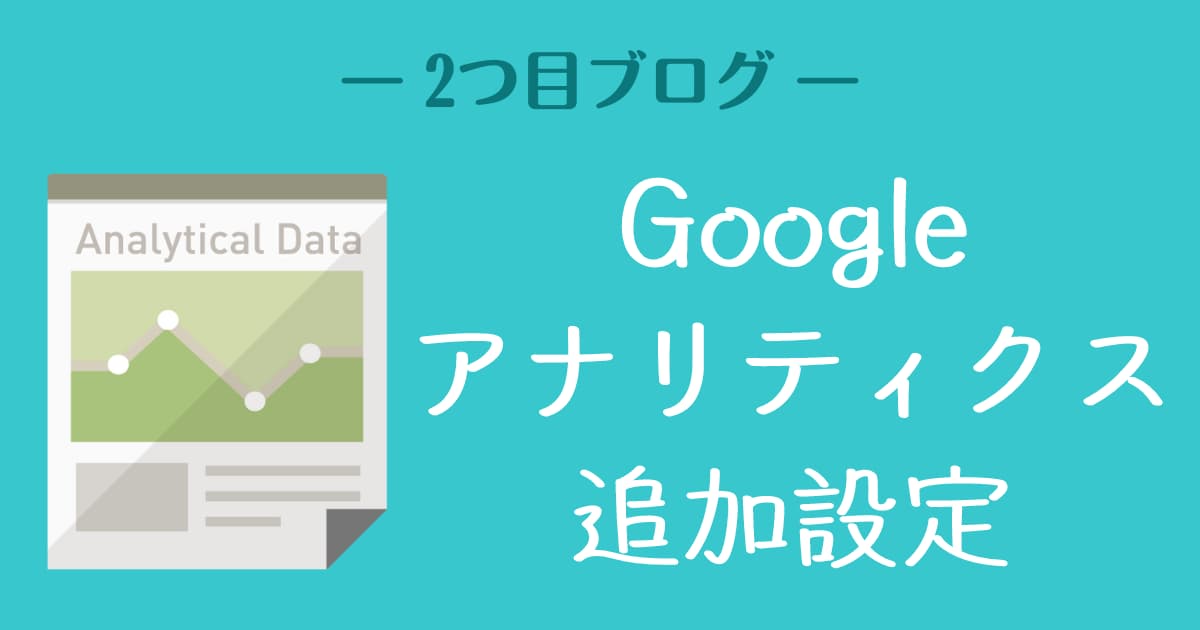
ブログ管理者は私一人なので、Googleサーチコンソールへのログインは、1つ目ブログを登録した際に使用した「Googleアカウント」でログインし、以下の追加作業を行いました。
- 下記画面左上にある1つ目ブログのURL右横にある「▼」をクリック
- 「+プロパティを追加」をクリック
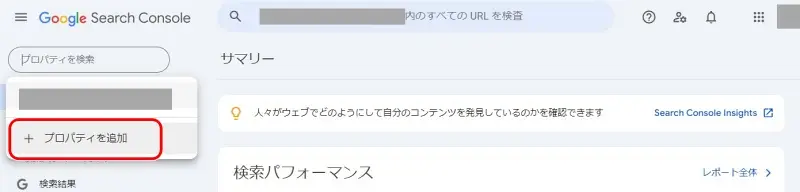
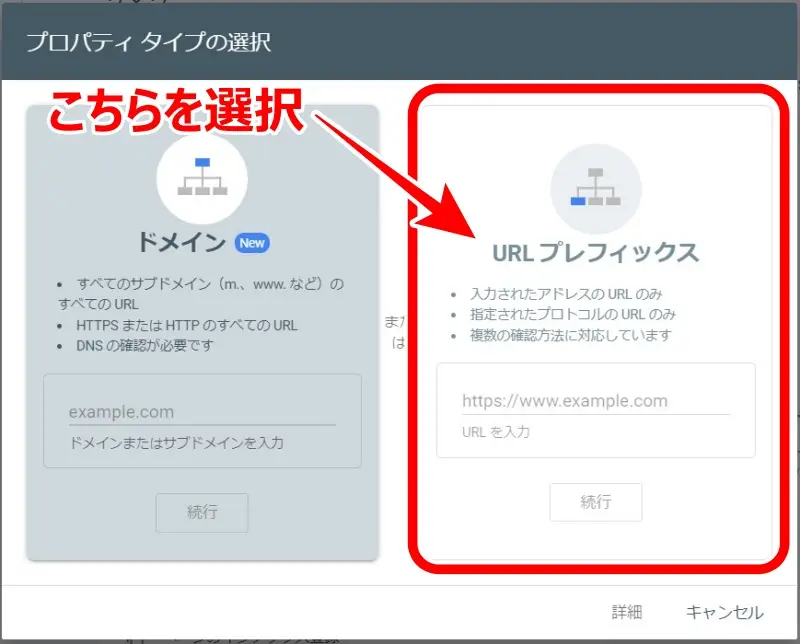
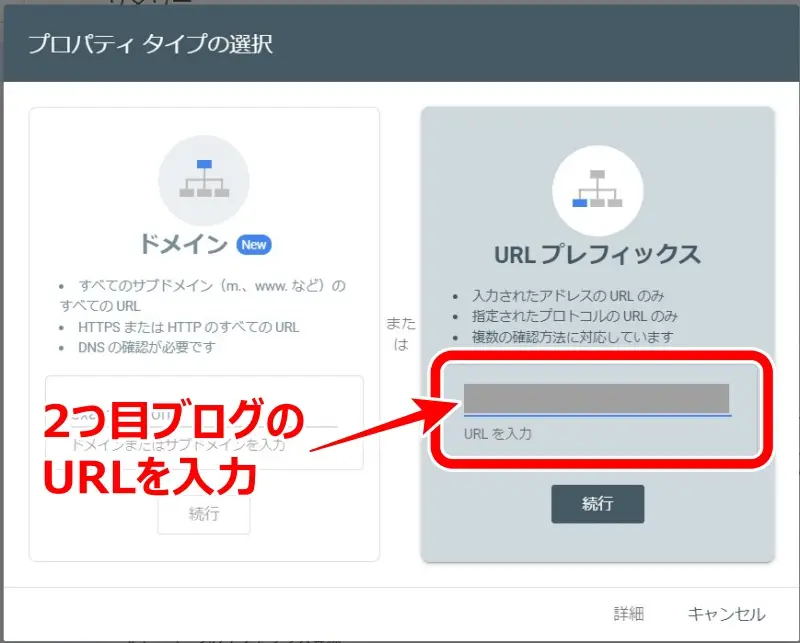

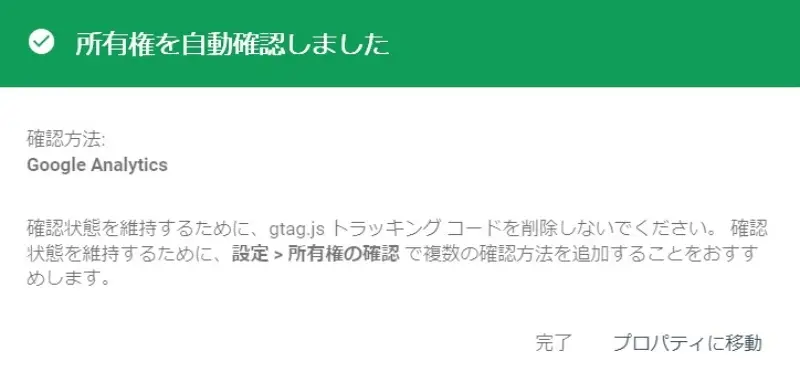
「Googleアナリティクスの追加設定」を先に済ませておけば、たったこれだけの作業で2つ目ブログを「Googleサーチコンソール」に追加設定できます。
お疲れさまでした!
2つ目ブログにもGoogleサーチコンソールを設定しよう
2つ目ブログを作った後は、ついブログデザインの方に意識が向きがちですが、とりあえずGoogleサーチコンソールの追加設定まで済ませてしまうと、気分的に安心です。
私の場合は、別ブログから旅行記事を移行させることが最初の目的だったので、記事投稿の目途が立っていたこともあり、早々に設定しました。
もし、まだ記事作成を全くしていない状態で、とりあえず新ブログの形だけ整えたい場合は、
- Googleアナリティクスの追加設定
- Googleサーチコンソールの追加設定
この2つは、記事投稿が増えてきてからでも問題ないと思います。
ただ、記事投稿やブログデザイン作り込みに没頭してしまって、「後から設定するのは忘れそう」と感じる方は、WordPressの初期設定から一気に終わらせるのも一つの考え方です。
何れにせよ、ご自身に合った順番で設定してみてくださいね。
この記事が、Googleサーチコンソールに2つ目ブログを追加設定する方法を探している方にとって、少しでもお役に立てれば幸いです。
▼2つ目ブログをGoogleアナリティクスに追加設定する方法
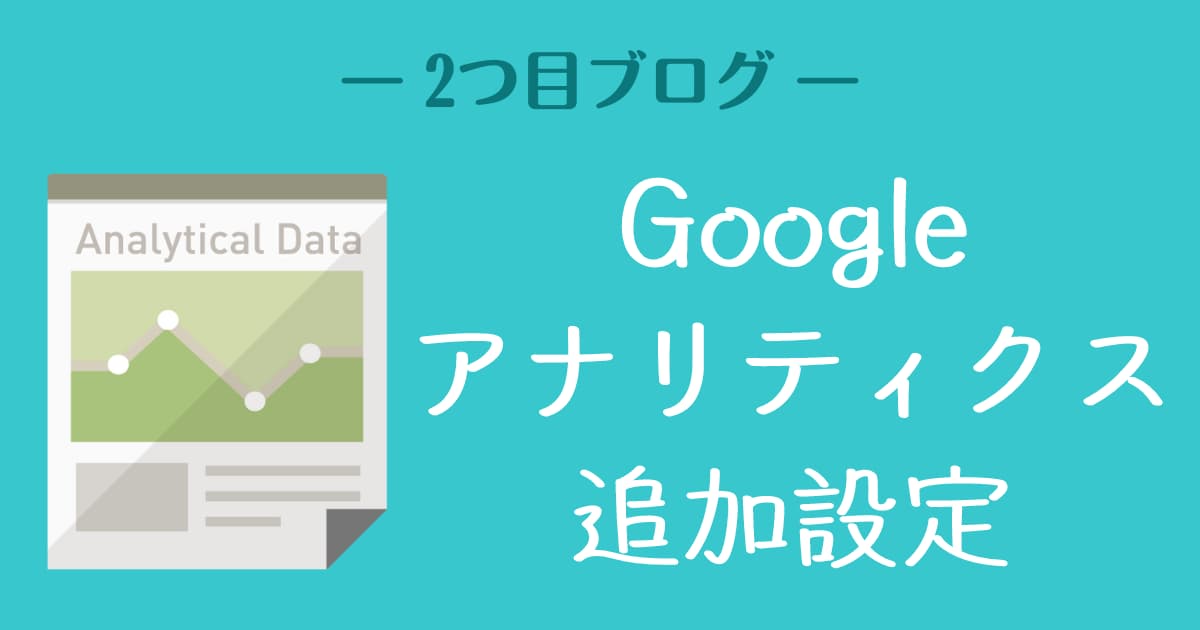
▼「reCAPTCHA」設定方法

▼「Two Factor」設定方法

